エラー -2003F とは?

エラー -2003F はランタイム タイプの問題です, これは Mac リカバリ モードに影響を与える可能性があります. macOS で Recovery に入ろうとしたときに発生する可能性があります. このエラーは、Mac がこのモードでループしてスタックしている可能性があり、修正する方法がないように思われることを意味する場合があります。.
この記事を読んで、エラー -2003F の詳細と、デバイスでエラーを完全に修正するためにできることを確認してください。

エラー -2003F 概要
| 名前 | エラー -2003F |
| タイプ | Mac エラー |
| 簡単な説明 | macOS のランタイム エラー メッセージ, リカバリモードの防止. |
| 症状 | エラーメッセージが地球のアイコンとともに表示されます, エラーが発生し、MacOS のリカバリ モードを実行できないことを示す. |
| プログラム | マックOS |
| 修正ツール |
この修正を試してください Mac をエラーから修復し、システム パフォーマンスを最適化する: ダウンロード
スパイハンター
|
エラー -2003F – その症状は何ですか?
エラー -2003F は、Mac で発生した他のランタイム エラーと似ています, お気に入り エラー -2106F, エラー -1426 と エラーコード 1309.
エラー -2003F は、ユーザーが エラー -1008F, 次の画像を示しています:
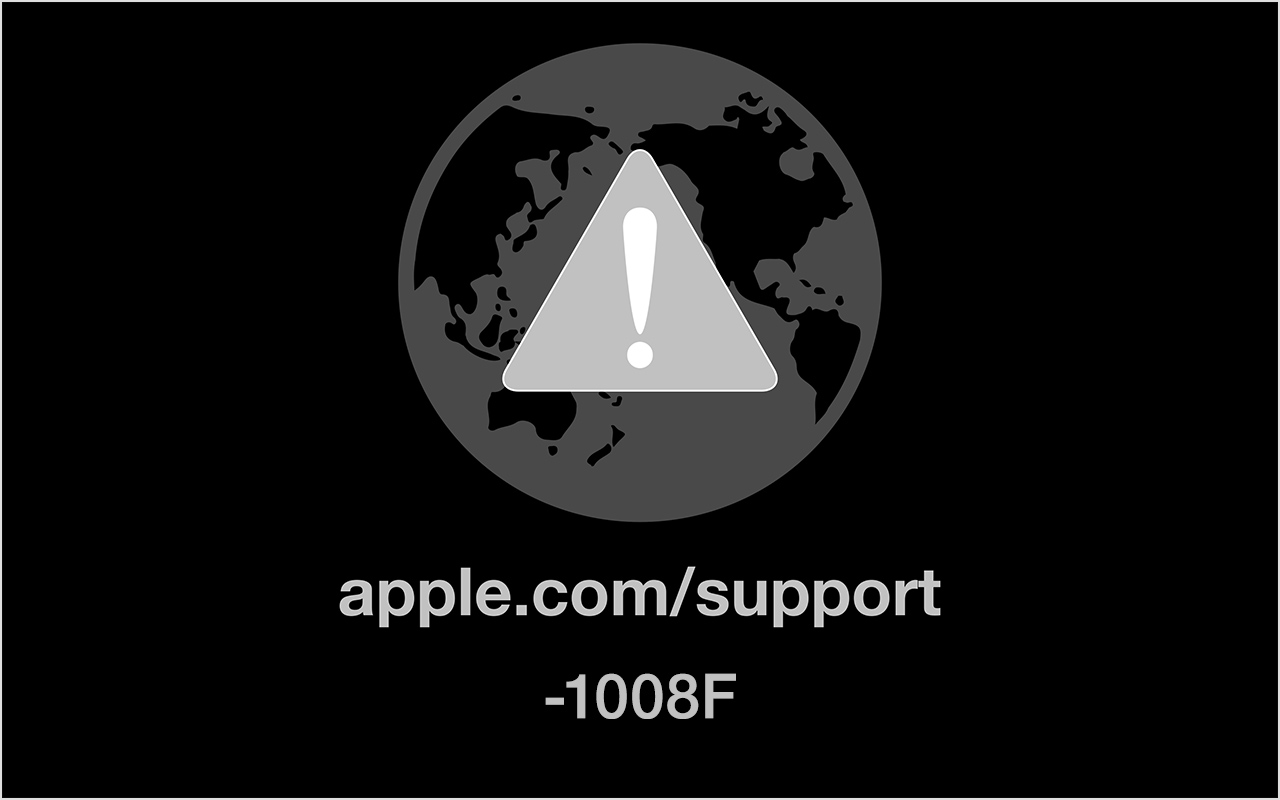
このエラーは、 アップルディスカッション フォーラム, に結びついていると報告している。 エラー 2100F 1008Fと同様:
macOS 復元を実行できない (エラー 1008F-2100F-2003F) -Mac がインターネット リカバリでスタックする
MacBook Pro後期 2019 予期せず再起動し始めました.
そう, ディスクを消去してクリーン インストールを実行することにしました. Command+R とブーム ファームウェアのパスコードを取得.
実行すると、典型的なオプションが表示されます.
ディスクユーティリティを使用してディスクを消去しましたが、唯一の選択肢はベンチュラでした.
ベンチュラは欲しくなかった, だから私は再起動して以前のものを再インストールできるようにするためにオフにしました (ビッグ・サー).
運がない. Mac がインターネット リカバリ モードでのみ停止する, 起動後に他のオプションを提供しない. Wi-Fiにつながったら, エラー 1008F が表示される. 私は一度2100Fを得ました & 2003F.
「探す」から MacBook を無効にしました, PRAMをリセットしました, SMCなど.
Wi-Fi試してみた, 4G を使用した iPhone 経由の有線接続とホットスポット (それが最速だった).
私はとても絶望的です. マシンがリカバリの実行を拒否する & クリーンインストール.ヘルプ??
このエラーが表示された場合, 症状を経験することもあります, 次のように:
- Mac がリカバリモードで起動できない.
- お使いのデバイスが不規則に動作する可能性があります.
- 他のアプリの一部が機能しなくなる可能性があります.
これはランタイム タイプのエラーです。. 他のエラーに似ている可能性があり、Mac のさまざまな問題が原因である可能性があります.
Mac での -2003F エラーは危険です?
Mac でのこのエラーは危険ではありません, これは通常、ソフトウェアの問題が原因であり、通常はコンピューターを再起動することで解決できるためです。. エラーが続く場合, さらに支援が必要な場合は、Apple サポートに連絡することをお勧めします.
エラー 2003F – それを修正する方法?
Apple フォーラムの専門家によると, 次の修正は、問題の解決に役立つ場合があります, この問題に結びつく:
修理 #1: Option-Command-R を実行
- Macの電源キーを約長押しします 10 Mac の電源が切れるまで数秒. Mac に電源ボタンがない場合, Touch IDキーを使う.
- Mac の電源を入れ、このホールドの直後に Option-Command-R で最新バージョンの macOS リカバリ モードを起動.
修理 #2: アクティベーションロックを無効にする
- Apple メニューに移動し、[システム設定] を選択します。.
- あなたの名前をクリックしてください (Apple ID).
- iCloudを選択.
- 下にスクロールしてから “Mac を探す”, その後、あなたのIDを入力して渡します.
エラー 2003F の代替修正
これらの修正が役に立たないように思われる場合, 次の修理を試すこともできます:
1. 競合している可能性のあるアプリやプログラムをすべて閉じます.
エラーが発生した場合, このように, 多くの場合、競合するアプリが該当する可能性があります. 下, Windows と macOS で競合するアプリを閉じるための解決策を見つけることができます:
に移動 アクティビティモニター, 疑わしいと思われるプロセスをマークし、 “バツ” それらの上にある左上のボタン.
この修正を行った後, 特定のプロセスを開始および停止した場合に、このエラーが再び表示されるかどうかを観察する必要があります.
2. 問題があると思われるソフトウェアを更新して再インストールする.
に移動 アプリケーション プログラムのアイコンをドラッグして 置き場 アンインストールするには. macOS の場合, AppStore に移動して、 “更新” 期限切れのアプリケーションがないかどうかを確認するためのタブ.
3. OS の最新のアップデートをインストールする.
に移動 システム環境設定 – ソフトウェアの更新 新しいmacOSバージョンを確認します. インストールするためのボタンが表示され、 アップグレード 利用可能な場合.
4. コンピュータのエラーをスキャンし、自動的に最適化します.
ほとんどの修正を試した場合, しかし、エラーメッセージが表示され続けます, その場合の最善のアドバイスは、コンピューターを確認して確認することです。:
- ウイルス.
- 追跡クッキー およびその他の厄介で有害なオブジェクト.
- 問題のあるファイル.
- 望ましくないソフトウェア.
- アドウェア.
- ブラウザハイジャッカー.
- 速度を低下させている可能性のあるその他のエラー.
プロのマルウェア対策ソフトウェアを使用してコンピューターの自動スキャンを実行することで、これらすべてを実行できます。. このような高度なツールは、サイバーセキュリティと技術の専門家によって作成され、悪意のあるファイルやエラーの原因となっている可能性のあるものを検出して削除し、コンピューターを最適化して再び高速化するのに役立つことが保証されています:
Spy Hunter スキャナは問題のみを検出します. 問題を自動的に削除したい場合, マルウェア対策ツールのフルバージョンを購入する必要があります.SpyHunterマルウェア対策ツールの詳細をご覧ください / SpyHunterをアンインストールする方法
Mac エラー – よくある質問
Mac エラーとは?
Mac エラーは macOS の不具合です. それらは異なるタイプです, Mac で実行されているさまざまなプログラムに影響を与える.
macOSは頻繁にアップデートされるので, そのようなエラーを修正する方が簡単です, このオペレーティング システムの構築方法により、.
Mac エラーコードの意味?
Mac のエラー コードは、macOS で発生する可能性のあるさまざまな種類の問題を説明する方法です. Mac エラーコードの番号が画面にポップアップ表示されます, そして、エラーを修正するのに役立つ説明テキストとともにエラーが表示されます.
これらのエラー コードは、小さな問題と大きな問題の両方に存在します。, 場合によっては, デバイスに重大な問題があることを意味している可能性があります.
Mac でエラーが表示されるのはなぜですか?
理由は異なる場合があります. これらは、不適切に記述されたコードが原因である可能性があります, 欠陥のあるソフトウェア, アプリを変更する外部アプリ, 非互換性, アプリの実行に必要なリソースの問題, さらには Mac マルウェア感染.
存在する Mac エラーの種類?
と同じように Windowsデバイス, Mac にもいくつかの一般的なエラー タイプがあります。, 含む:
- 実行時エラー – プログラムを実行し、コードの書き方が悪いために失敗した場合, プログラムおよび Web サーバーとの非互換性またはその他の問題, マルウェアのような.
- 論理エラー – ロジック内の何かにより、プログラムは結果を返せなくなります.
- 算術エラー – 論理エラーの一種, これは、誤った構成またはシステムが読み取るのと同じロジックに適合しないコードによる誤算を伴います.
- リソース エラー – デバイスがプログラムの実行に必要なリソースを満たしていない場合、またはプログラムのコードに問題がある場合, そのため、必要以上のリソースが必要です.
- インターフェイス エラー – アプリの目的と実際の機能に違いがある場合.
- コンパイル エラー – ソフトウェアのコンパイラが複雑なコードを単純な言語に変換できないとき, Mac で理解できる.
最も一般的な Mac エラーはどれですか?
さまざまな情報源とオンライン フォーラムによると, Mac で最も一般的に発生するエラーには、次のコードが含まれています:
- エラーコード 36 – Mac で Finder がファイルの読み取りまたは書き込みに失敗した場合.
- エラーコード 41 – マルウェアが原因, 古いソフトウェアまたは破損したファイルとディレクトリ.
- エラーコード 50 – ファイルを別のドライブにコピー アンド ペーストできなかった場合, USBまたは外付けSSDまたはHDDなど.
- エラーコード 2003F – macOSをリカバリモードで再インストールしようとすると表示されます. 考えられる原因には、ハードディスクの不良セクタが含まれます, マルウェア, 等.
Mac エラーが表示された場合の対処方法?
Mac でエラーが表示される場合, あなたの最初の仕事はそれの意味をチェックすることです. それで, 評判の良いフォーラムを見ることができます, 問題のさまざまな種類の修正を見つけるために、Apple Discussions や SensorsTechForum など.
Mac エラーの取得を停止する方法?
それはいけません. コードを書く人がいる限り, ヒューマンエラー要因は常に存在します. でも, Mac エラーが発生する可能性を大幅に減らすために実行できる対策がいくつかあります。:
- Mac とアプリを確認して更新する (もし可能なら) 毎日最新バージョンに.
- 関連する Mac 向けの評判の良いアンチマルウェア.
- Mac 用のオプティマイザーをインストールする, これにより、すべてのアプリが最新の状態に保たれます, 迷惑ソフトウェアを削除する, Mac の状態を改善します.
- 信頼できるソースからのアプリのみをインストールする.


